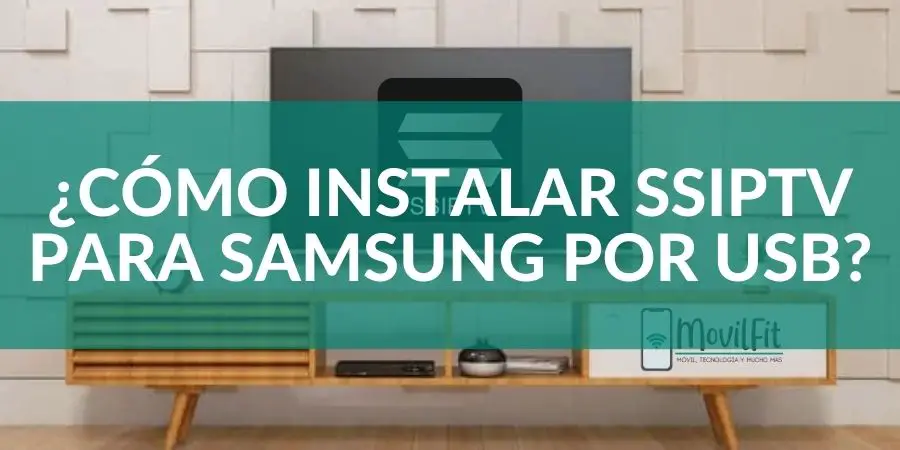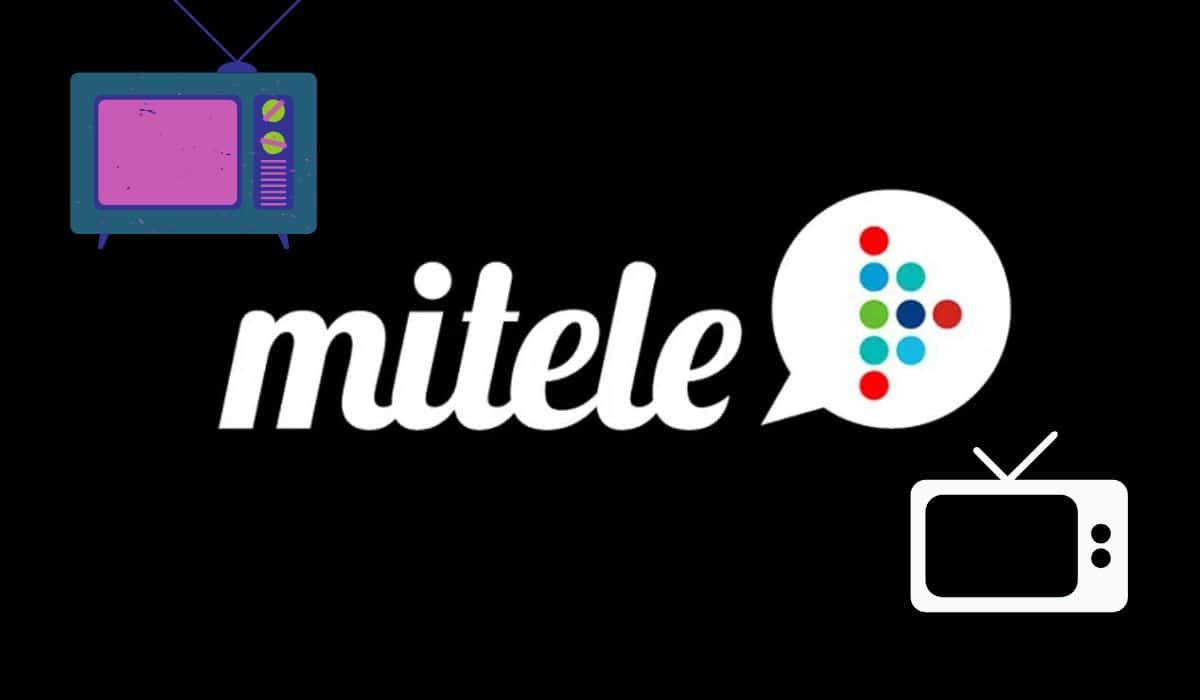SSIPTV es un servicio online que te permite visualizar canales de televisión de todo el mundo mediante una conexión a Internet. En este sentido, al instalar SSIPTV para Samsung por USB podrás disfrutar de todos los beneficios que ofrece esta plataforma de entretenimiento.
No obstante, a diferencia de otros televisores inteligentes, la tienda oficial de aplicaciones de Samsung no te permitirá descargar directamente esta aplicación en tu Smart TV.
Por consiguiente, deberás realizar la instalación mediante archivos de instalación copiados a memorias USB o por medio de una dirección IP. ¡Conoce cómo instalar SSIPTV para Samsung por USB!

Índice
¿Qué es SSIPTV?
Es una aplicación disponible en dispositivos Android y televisores inteligentes que permite visualizar canales de televisión por medio de Internet.
En este sentido, al instalar SSIPTV podrás ver una gran cantidad de películas, series, vídeos y programas desde tu Smart TV de Samsung o smartphone.
De esta forma, podrás configurar diferentes listas de programación que te permitirán ver contenido multimedia de diferentes canales de todo el mundo. P
or consiguiente, esta aplicación te permitirá personalizar los vídeos y canales que deseas ver de acuerdo a tus intereses o gustos.
- Es un servicio de transmisión de videos y contenido multimedia por medio de Internet.
- SS IPTV proviene de las palabras en inglés “Simple Smart Internet Protocol Television”.
¿Qué necesitas para utilizar SSIPTV?
Para ver contenido online utilizando la aplicación de SSIPTV necesitarás tener una buena conexión a Internet y el archivo de instalación.
- Información del sistema operativo del Smart TV de Samsung o año de producción del dispositivo.
- Archivos de instalación de la aplicación de SS IPTV para sistemas operativos Orsay o Tizen.
- Memoria USB en blanco y formateada. Aunque los archivos del instalador no ocupan mucho espacio, no debes tener otros archivos guardados en la memoria.
- Conexión a Internet estable con una velocidad mínima recomendada de 10 Mbps.
- Listas IPTV M3U con los canales de interés que deseas configurar en tu Smart TV.
¿Cómo instalar SSIPTV para Samsung por USB?
Los televisores inteligentes de Samsung no permiten instalar la aplicación de SSIPTV directamente desde la tienda oficial. Por consiguiente, deberás utilizar una memoria USB o una dirección IP de instalación para poder utilizar la aplicación en el Smart TV de Samsung.
Pasos para descargar el instalador de SSIPTV para Samsung por USB
- Desde tu ordenador, ingresa a la página web oficial de SS IPTV.
- En la barra superior, selecciona el ícono de menú (3 líneas paralelas) y posteriormente la opción “Playlist editor”.
- Selecciona la opción “For Users” que aparece en la parte superior de la pantalla.
- Entre las opciones disponibles, busca “Knowledge base” y selecciona la opción “Read” para abrir la página.
- Busca la opción “Installing SS IPTV into your Smart TV” y selecciona la opción “Read” que aparece en la parte inferior.
- Entre las opciones de instalación, selecciona “Samsung Smart TV”.
- Dependiendo del año de producción del Smart TV de Samsung, descarga el archivo “ssiptv_orsay_usb.zip” (2012-2015) o “ssiptv_tizen_usb.zip” (2015-2019). En este sentido, antes de descargar el archivo deberás investigar en qué año se ensambló el televisor o qué sistema operativo posee (Orsay o Tizen).
- Espera hasta que el navegador confirme la descarga del archivo ZIP.
Pasos para configurar la memoria USB que utilizarás
- Conecta la memoria USB al ordenador en el que descargaste el instalador.
- Accede al menú de dispositivos y unidades en la carpeta “Equipo” o similares.
- Coloca el cursor del ratón sobre el icono de la memoria USB y presiona el botón derecho del ratón.
- Entre las opciones disponibles, selecciona “Formatear” y posteriormente, donde dice “Sistema de archivos”, selecciona “FAT32”.
- Selecciona “Iniciar” y espera hasta que se complete el proceso de formateado de la memoria USB.
- Con un programa para descomprimir archivos ZIP, extrae los archivos del instalador y guárdalos en la memoria formateada. Puedes utilizar los programas de código abierto 7ZIP o PeaZip.
Al guardar los archivos en la memoria USB deberás abrir la carpeta “ssiptv” o “userwidget” y copiar el contenido disponible. Si copias la carpeta directamente a la memoria posiblemente el televisor no reconozca el instalador de SSIPTV.
Pasos para instalar SSIPTV en el Smart TV de Samsung
- Desde el Smart TV, accede al menú de herramientas y selecciona la opción “Configuración”.
- Entre las opciones disponibles, selecciona “Desarrollo” y acepta los términos para poder instalar aplicaciones externas a la tienda oficial.
- Conecta la memoria USB en el puerto correspondiente del Smart TV y espera hasta que se instale la aplicación de forma automática. En la pantalla te aparecerá un mensaje al iniciar y finalizar el proceso de instalación.
¿Cómo añadir listas IPTV M3U para ver diversos canales en el Smart TV?
Después de instalar la aplicación de SSIPTV para Samsung por USB necesitarás configurar las listas de reproducción para visualizar los canales o videos de interés. En este sentido, deberás asociar tu Smart TV a tu ordenador para agregar las listas desde la página de SS IPTV.
- Desde el Smart TV de Samsung, abre la aplicación de SSIPTV y selecciona el menú de configuración (icono de una tuerca o engranaje “⚙️”).
- Selecciona “General” y posteriormente en la opción “Código de conexión” selecciona “Obtener código”. El sistema te generará un código que utilizarás después.
- Desde tu ordenador, ingresa a la página web oficial de SS IPTV.
- En la barra superior, selecciona el ícono de menú (3 líneas paralelas) y posteriormente la opción “Playlist editor”.
- Escribe el código generado en el Smart TV y selecciona “Add device” para acceder al sistema de configuración.
- Selecciona “My Playlist” para cargar archivos en formato M3U o “External Playlists” para utilizar enlaces externos que se actualizan automáticamente. Estas listas puedes solicitárselas a tus amigos que utilizan la aplicación o descargarlas de Internet.
- Después de cargar las listas, selecciona “Save” para guardar los cambios y que estén disponibles en el Smart TV de Samsung.
- Desde el televisor inteligente, accede a la aplicación de SS IPTV y actualiza la página principal para que aparezcan los canales que has configurado.
- Selecciona el canal o video de tu preferencia para reproducirlo en la aplicación de SSIPTV.